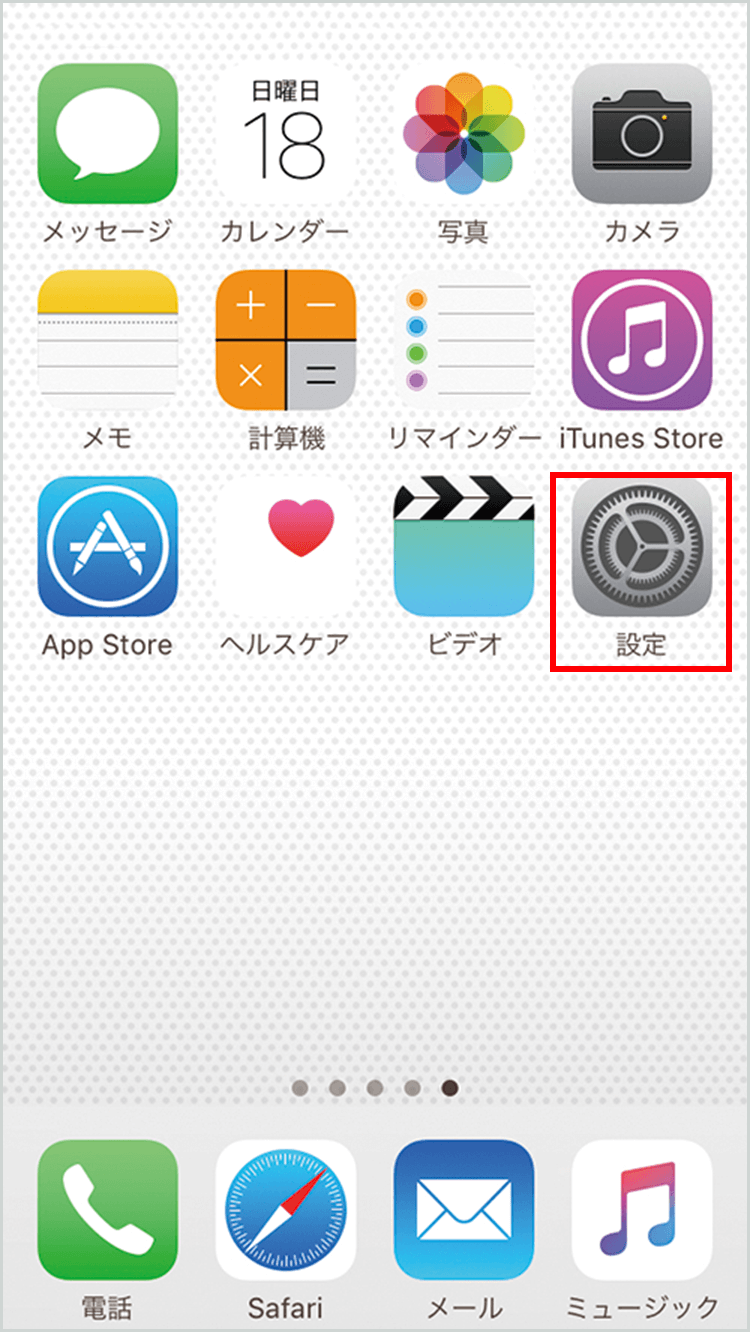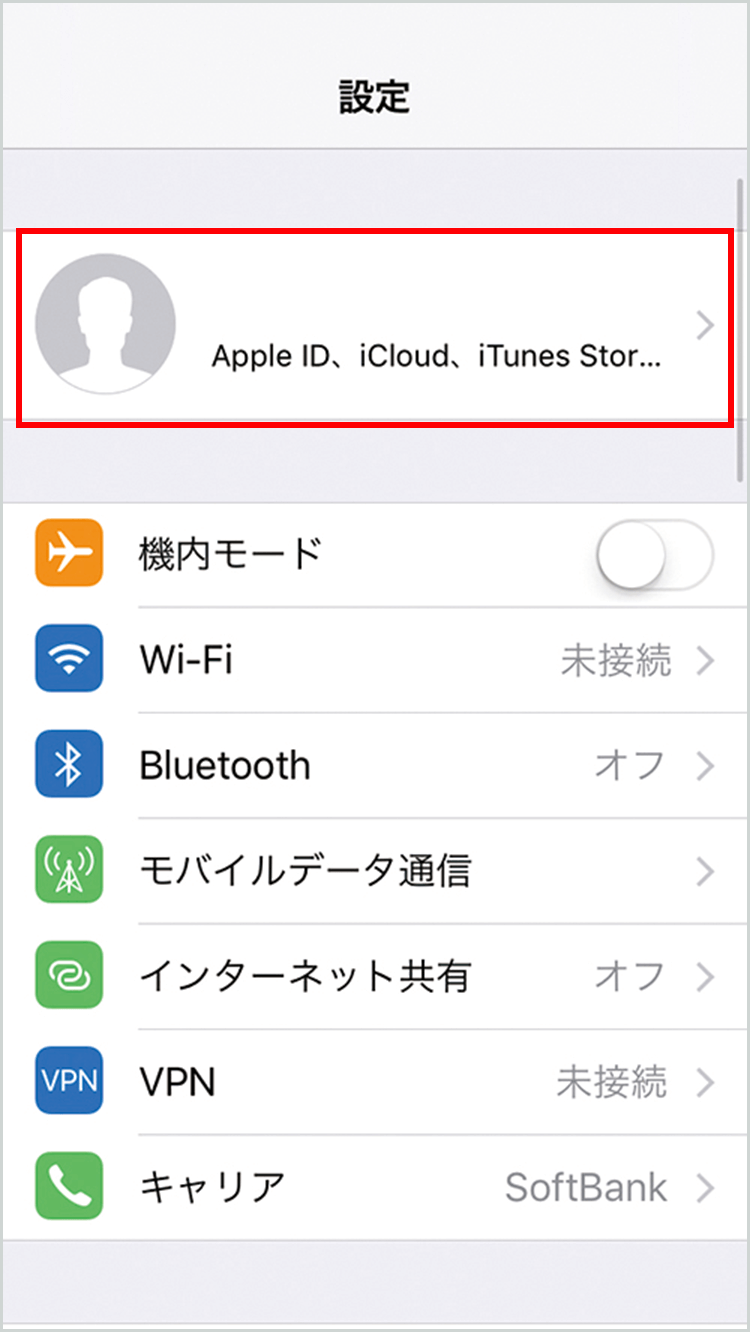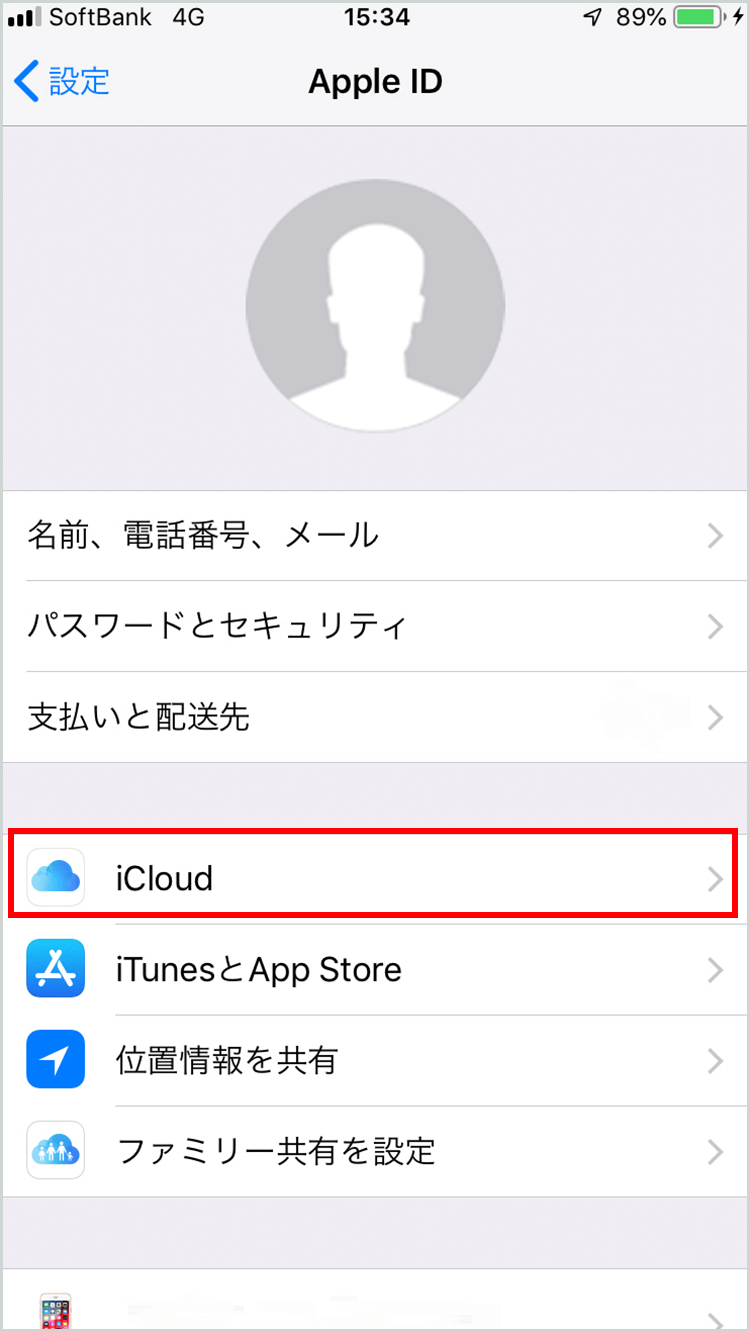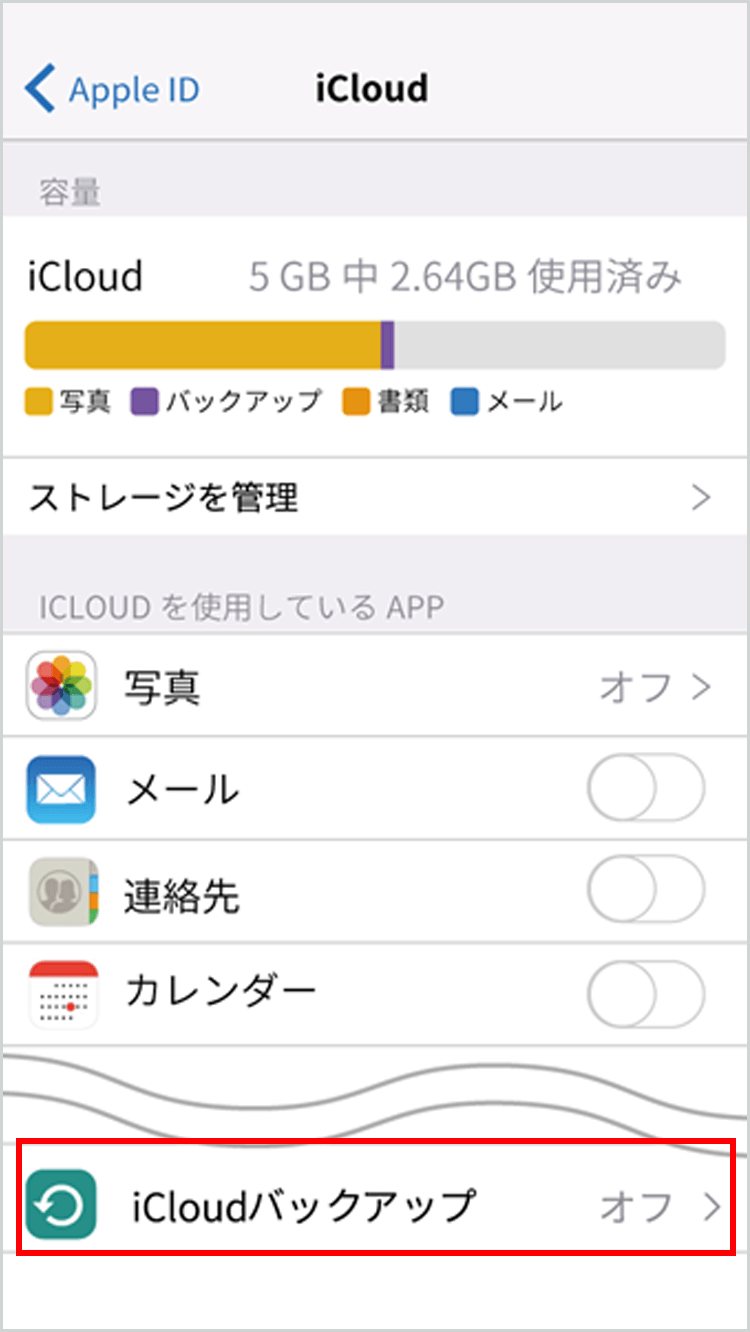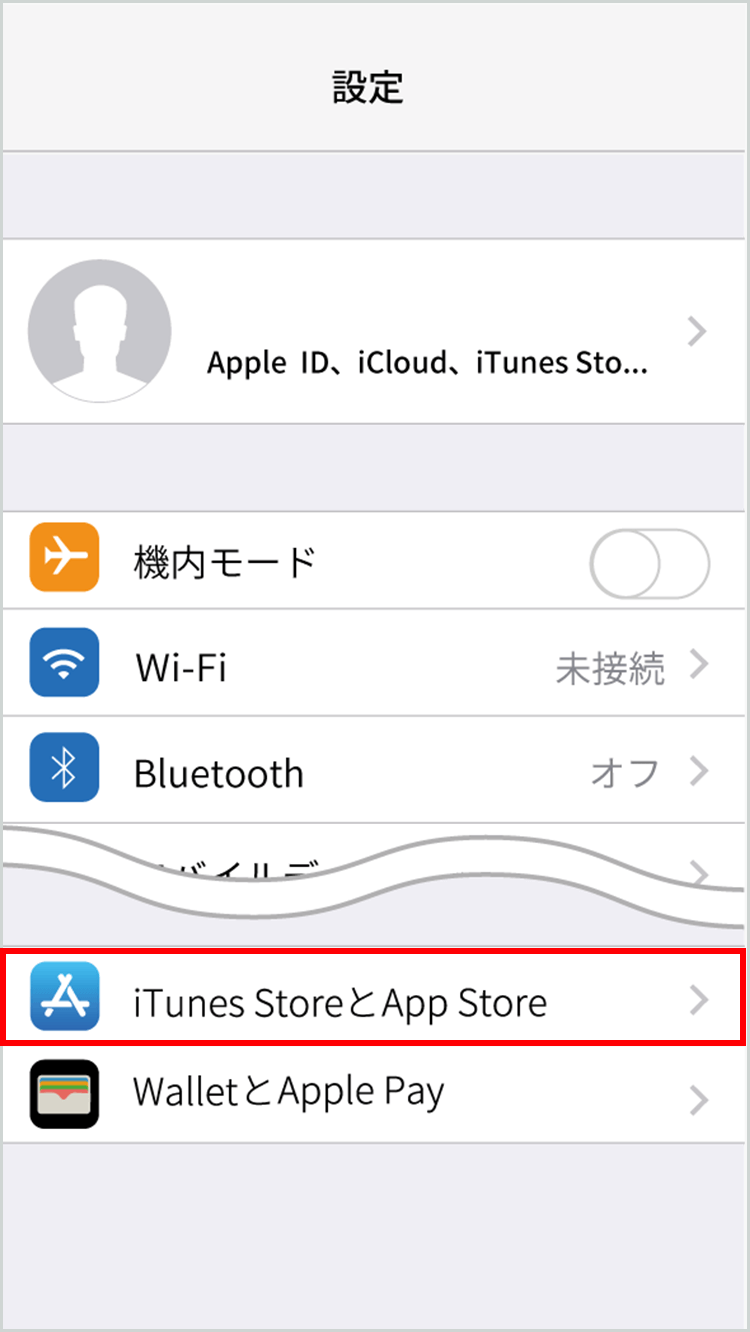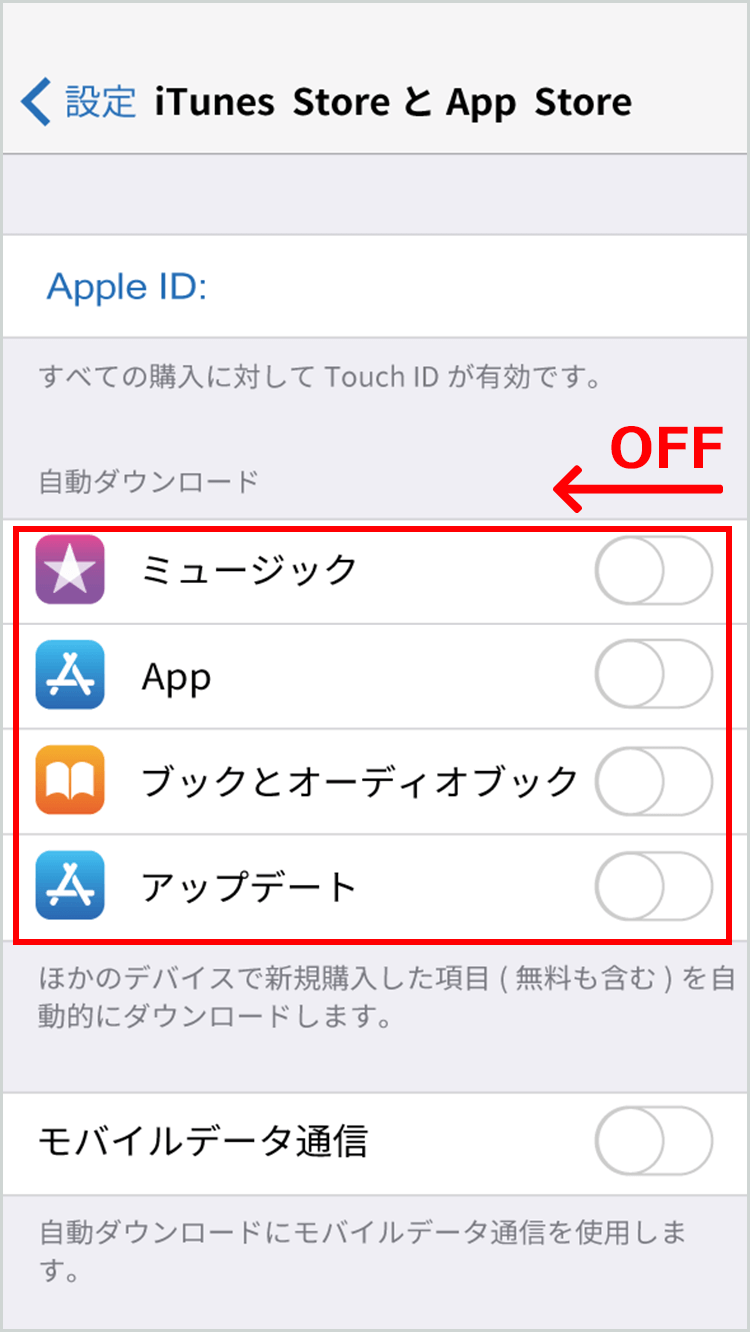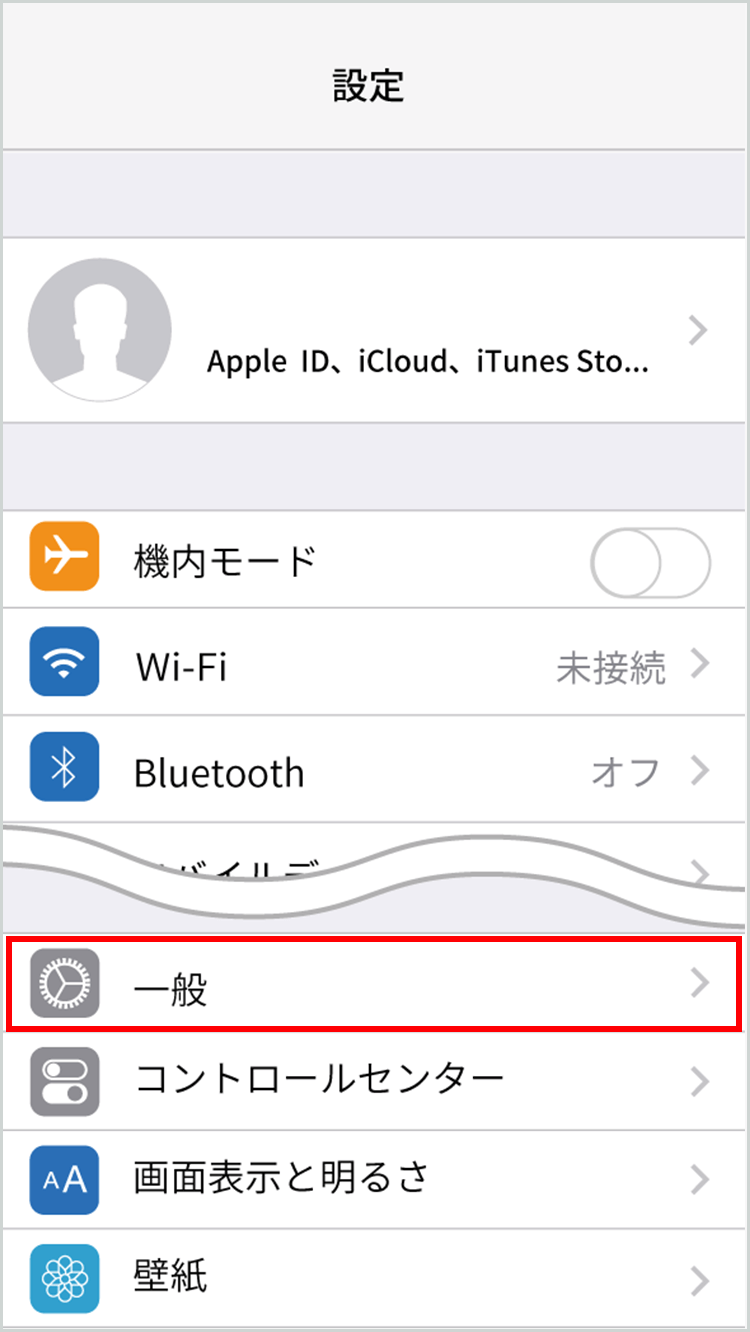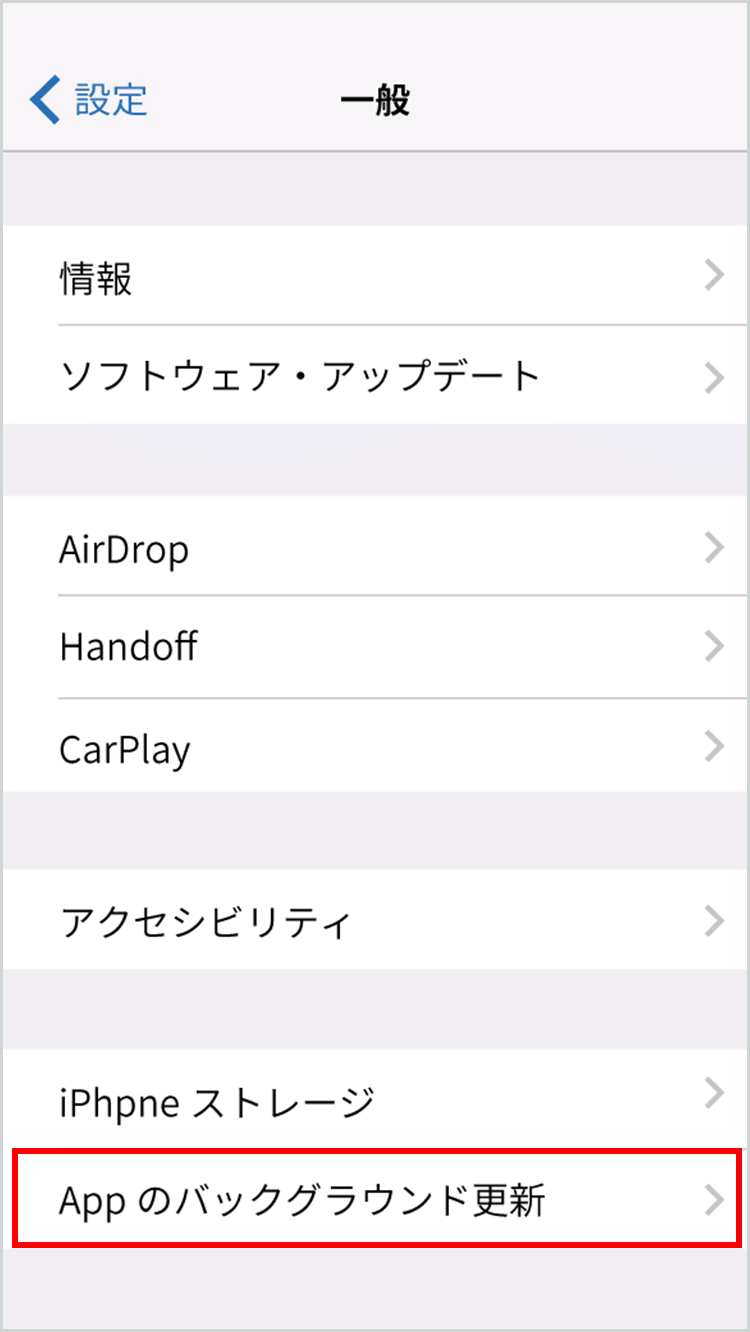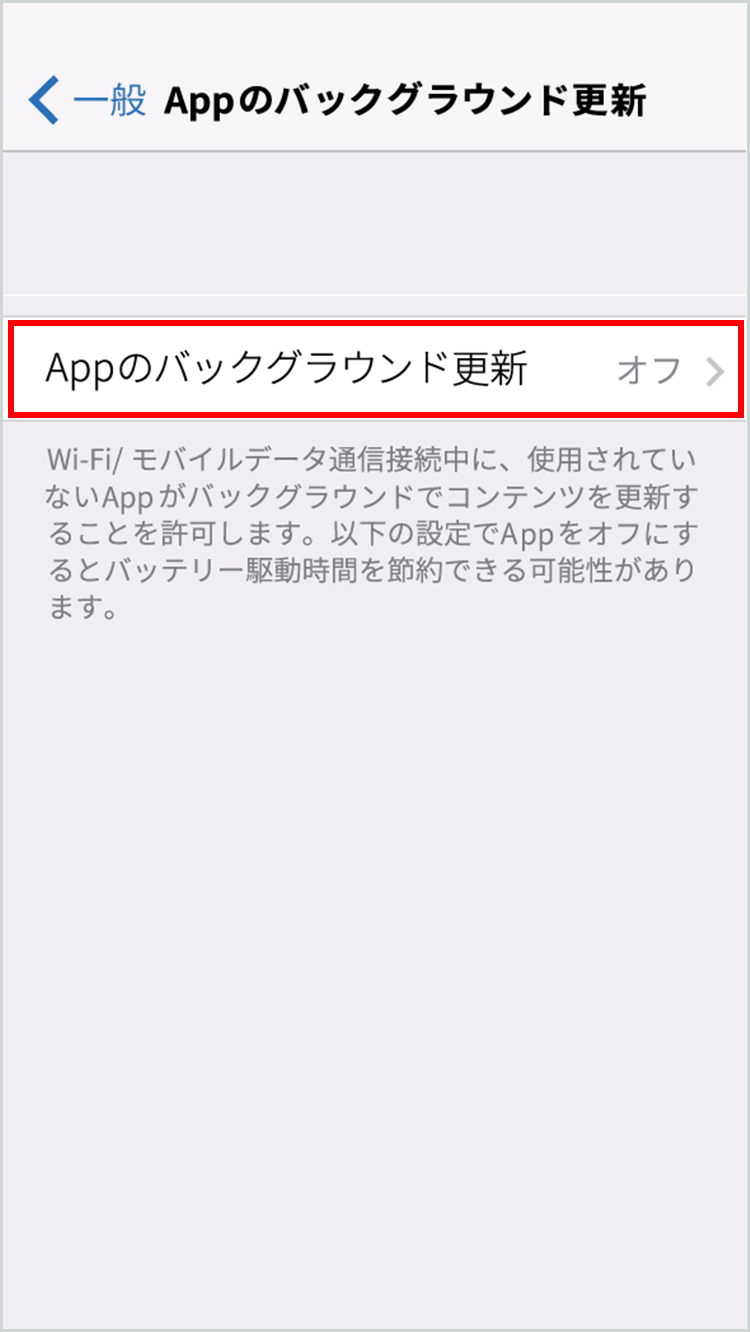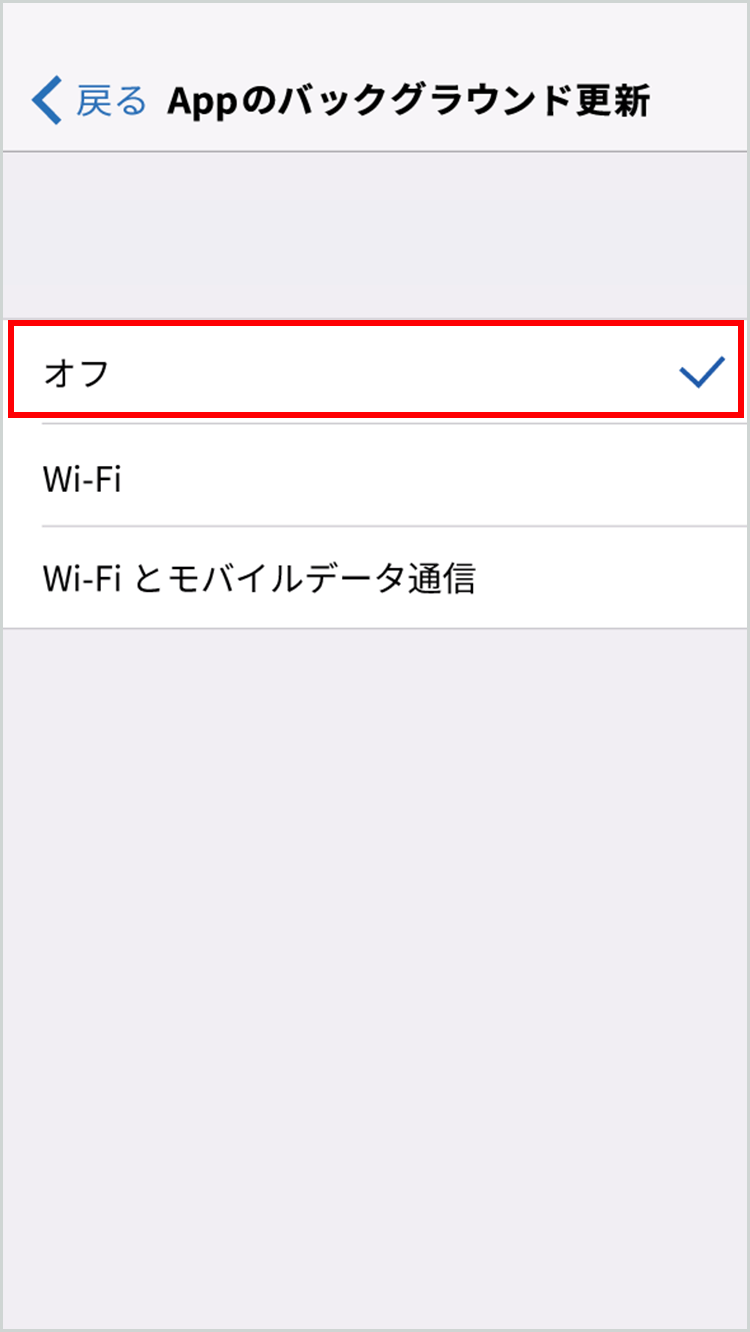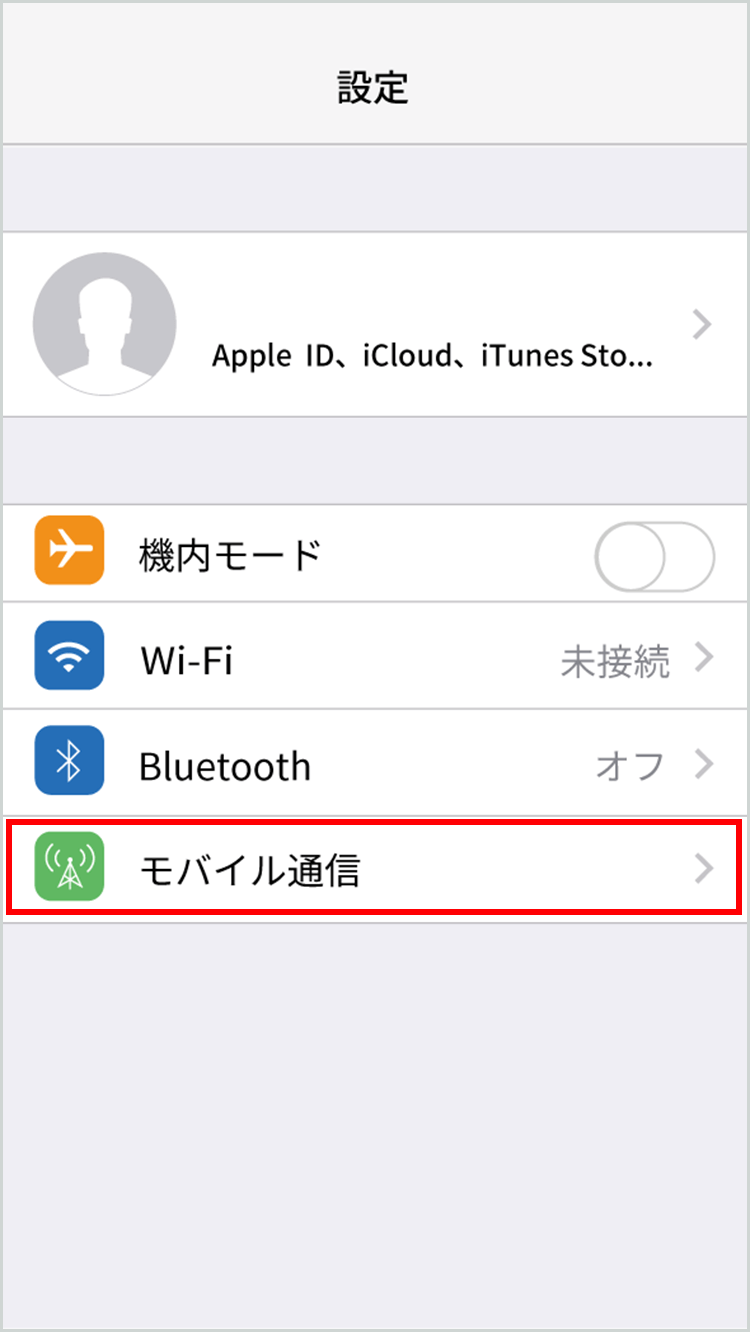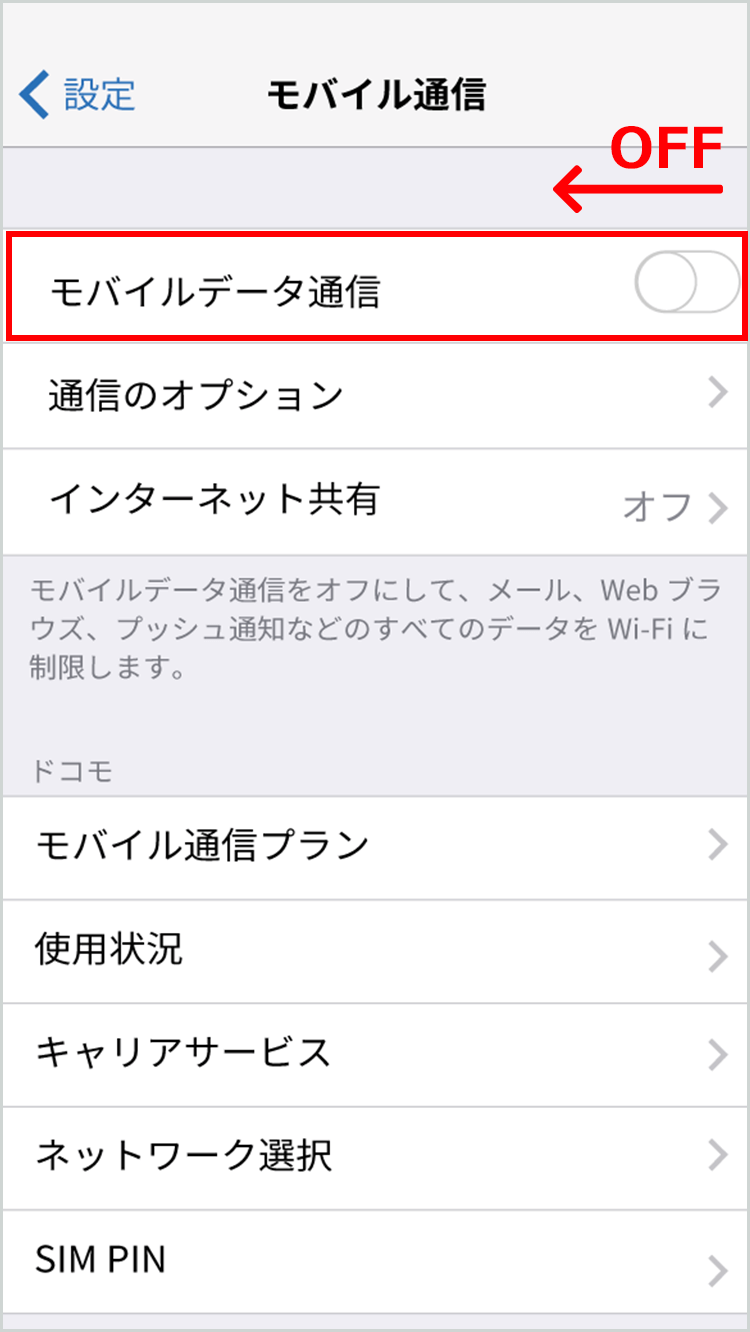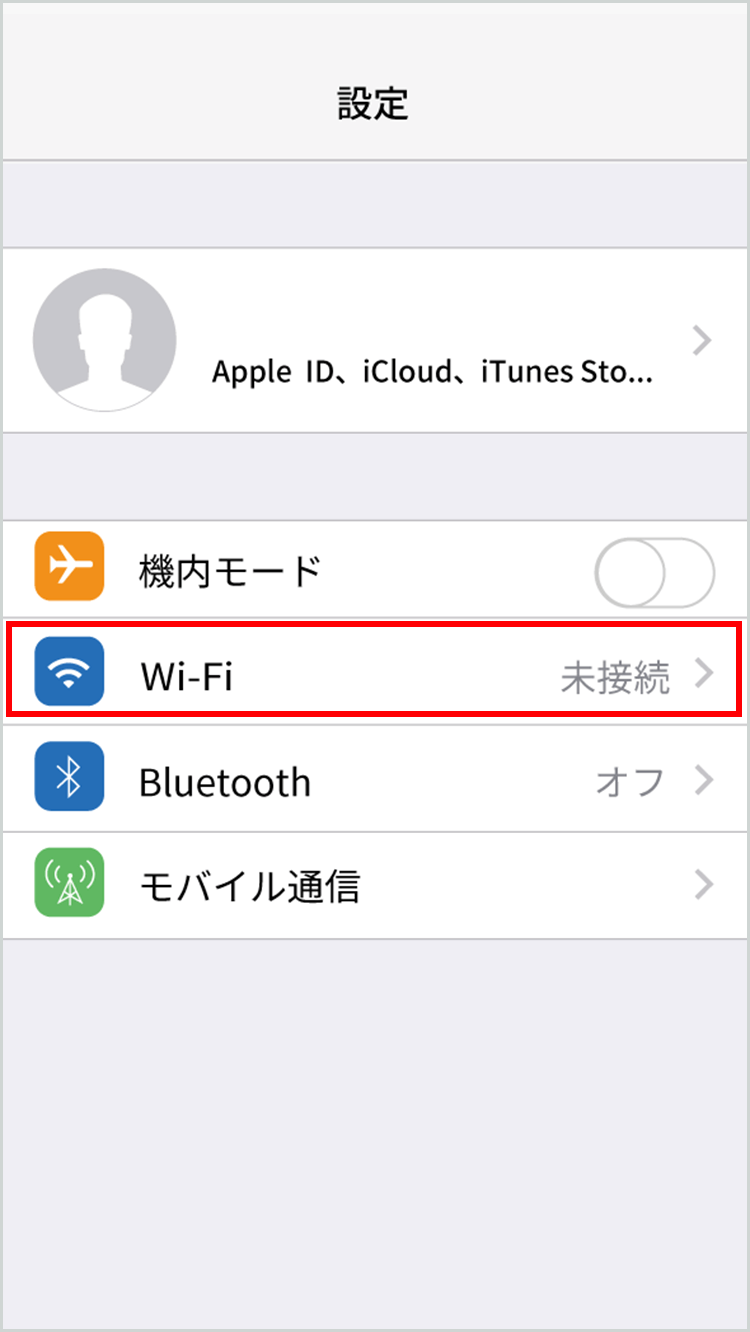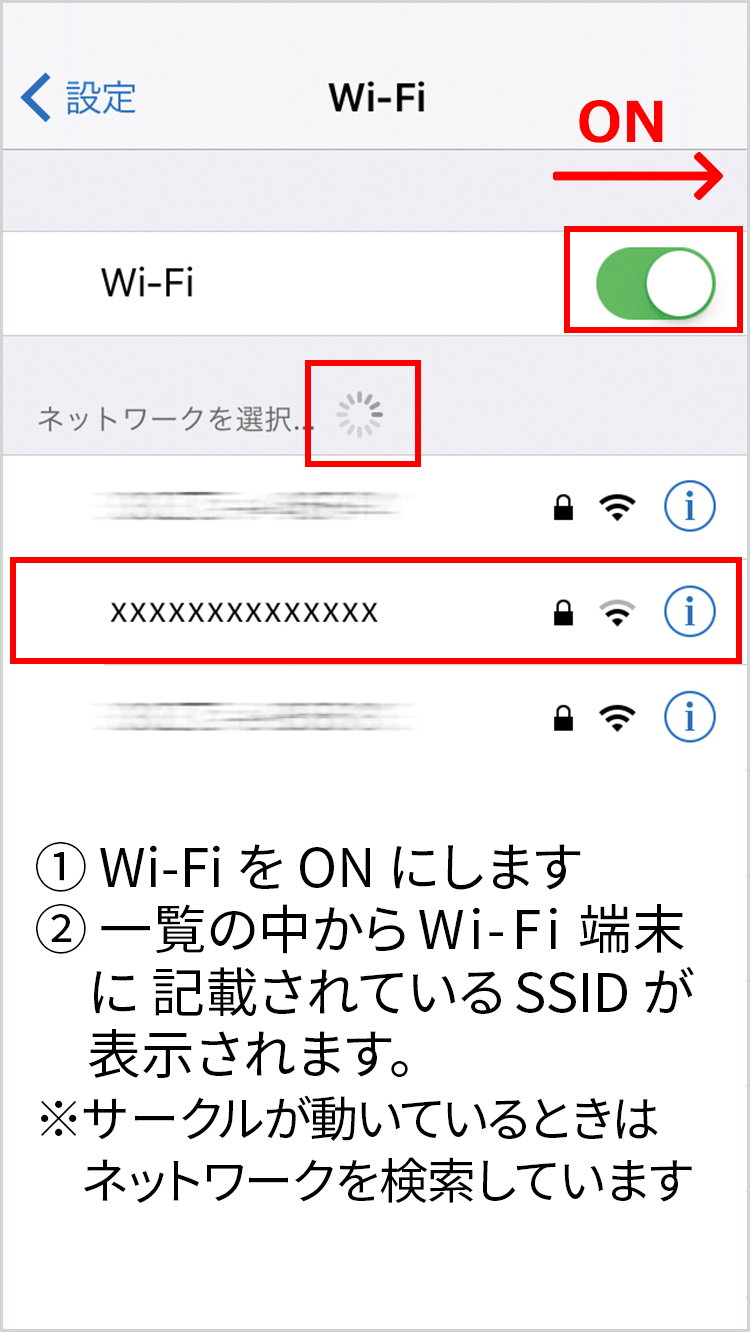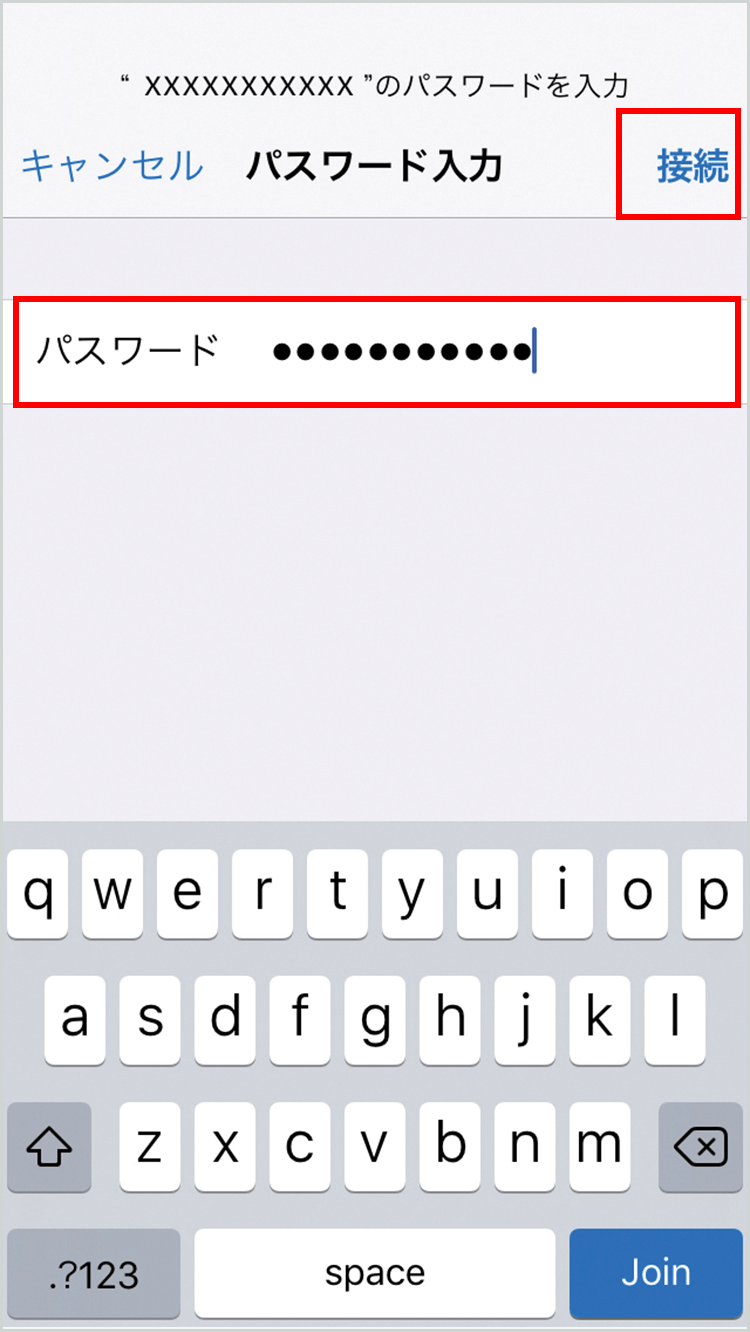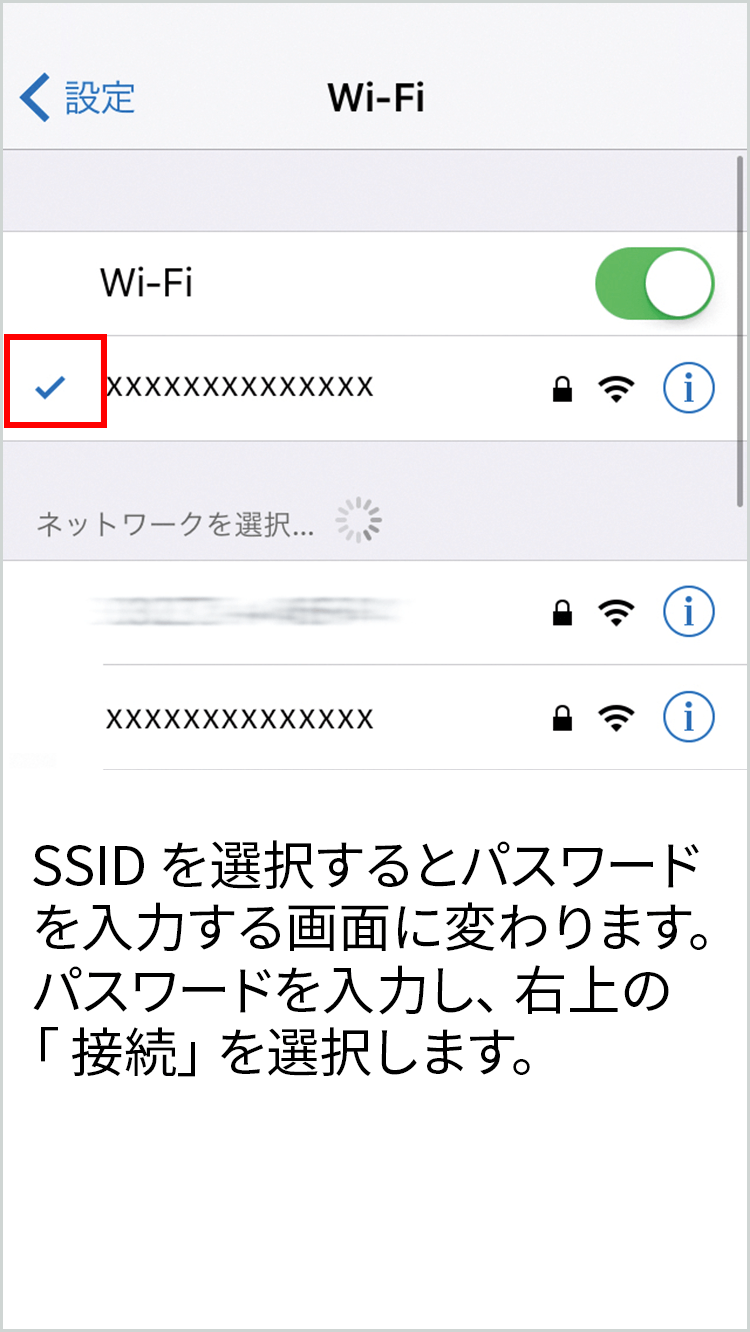iPhone(iOS) WiFi接続の設定方法
iPhone(iOS)をお使いのお客様へ
iPhone(iOS)をお使いのお客様へWiFi接続の設定方法をご紹介いたします。
出国前に何を変更したか設定をメモしておき、帰国後は元に戻しましょう。

日本国内での設定事項
1-1.iCloudのバックアップをオフにします
1-1.iCloudのバックアップをオフにします
ホーム画面>「 設定 」>「 ユーザ名 」>「 iCloud 」の順にアクセスし、「 iCloudバックアップ 」をオフにします。
右にスクロールできます
設定手順や画面は、ご契約の通信キャリアやOSのバージョンによって異なる場合がございます。
詳細は端末のご購入元にお問い合わせください。
詳細は端末のご購入元にお問い合わせください。
1-2.App Storeの自動ダウンロード設定をオフにします
1-2.App Storeの自動ダウンロード設定をオフにします
ホーム画面>「 設定 」>「 App Store 」の順に画面を開き「 Appダウンロード 」「 Appのアップデート 」「 App内コンテンツ 」を全てオフにします。
右にスクロールできます
1-3.Appのバックグラウンド更新をオフにします
1-3.Appのバックグラウンド更新をオフにします
ホーム画面>「 設定 」>「 一般 」の順に画面を開き「 Appのバックグラウンド更新 」をオフにします。
右にスクロールできます
- ※「 モバイルデータ通信 」をオフにすることでデータ通信のデータローミング設定もオフになります。
ご出発前に最新のOSへ更新いただきますようお願いいたします。
アップデートや自動ダウンロードが「OFF」の状態であってもバックグラウンドでダウンロードのみが実行され、数GB単位の容量を消費します。
アップデートや自動ダウンロードが「OFF」の状態であってもバックグラウンドでダウンロードのみが実行され、数GB単位の容量を消費します。
2.モバイルデータ通信をオフにします
2.モバイルデータ通信をオフにします
ホーム画面>「 設定 」>「 モバイル通信 」の順にアクセスし、「 モバイルデータ通信 」をオフにします。
- ※この設定を行うと、国内キャリア回線を使った電話・インターネットができなくなります。ご出発直前に設定してください。
右にスクロールできます
- ※iPhoneを充電しながらWiFi通信すると、自動でデータやシステム(iOS)が更新されてしまう場合がございます。
海外現地でのWiFi接続方法
デバイスのWiFi接続画面にてSSID(WiFi名)を選択し、パスワードを入力してください。
SSIDとパスワードは、液晶のある機種は画面上にあります。
液晶のない機種は裏面の貼付のシールに記載されておりますので、ご確認ください。
iOS設定例
右にスクロールできます
WiFiの接続は、必ず渡航先に到着してから実施してください。
国境付近で隣接国(お申込み国以外の国)の通信事業者の電波に接続される場合がございますが、追加料金等はかかりませんのでご安心ください。
国境付近で隣接国(お申込み国以外の国)の通信事業者の電波に接続される場合がございますが、追加料金等はかかりませんのでご安心ください。
日本に帰国後の設定
日本に帰国後、変更した設定は同様の操作で元に戻します。
設定を元に戻さないとインターネットに接続できなかったり、データが自動的に保存されなくなることもあります。
必ず出国前に何を変えたかなど設定をメモしておき、帰国後は元に戻しましょう。
確認事項
下記、4点の設定を帰国後に確認しましょう。
- iCloudのバックアップ
- App Storeの自動ダウンロード
- Appのバックグラウンド更新
- モバイルデータ通信
- ※モバイルデータ通信がオフになっていると携帯電話回線でのインターネット通信ができませんのでご注意ください。